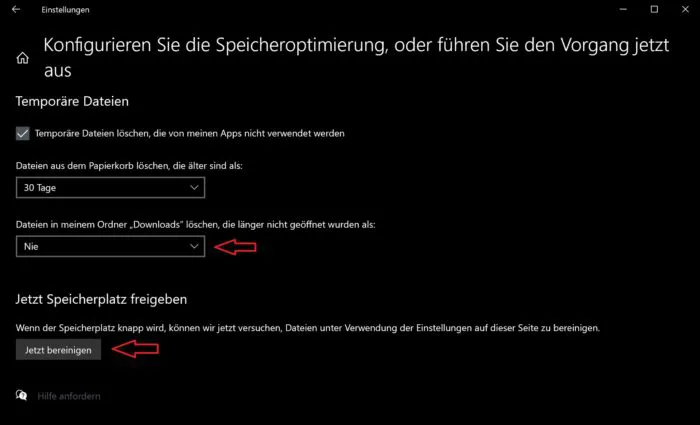Löschen Sie den Windows.old Ordner und geben unnötig belegten Speicherplatz auf ihrer System-Partition C wieder frei.
Der Ordner Windows.old wird angelegt, wenn Sie ein Feature-Update für Windows 10 durchführen. Das heißt, dass Sie mit einem Update auf die nächst höhere Version von Windows 10 updaten. Dabei werden die alten System-Dateien, Programme und Einstellungen in einen Backup-Ordner verschoben. Dieser nennt sich Windows.old und wird auf ihrer Systempartition (meist C:\) erstellt. Dieser Ordner belegt mehrere Gigabyte an Speicherplatz, je nachdem wie viele Daten und Programme Sie in ihrer früheren Version gespeichert und verwendet haben. Löschen Sie diesen Ordner aber nur dann, wenn Sie sich sicher sind nicht mehr zur Vorherigen Version zurückkehren zu wollen.
Anleitung als Video
Sie sehen gerade einen Platzhalterinhalt von YouTube. Um auf den eigentlichen Inhalt zuzugreifen, klicken Sie auf die Schaltfläche unten. Bitte beachten Sie, dass dabei Daten an Drittanbieter weitergegeben werden.
Mehr InformationenWindows.old Ordner löschen
Da es sich ja nur um einen Ordner handelt, könnte man vermuten, dass er sich einfach löschen lässt. Dem ist aber leider nicht so. In ihm befinden sich auch geschützte Systemdateien, deren Löschvorgang von Windows selbst verhindert wird. Sie können zwar gewisse Elemente ohne weiteres löschen, aber dann bleibt der Ordner Windows.old weiterhin auf ihrer Festplatte und enthält auch noch Dateien. Um diesen jetzt komplett zu entfernen, folgen Sie einfach dieser Anleitung.
- Drücken Sie die Windows-Taste und klicken auf das Zahnrad-Symbol um die Einstellungen zu öffnen.
- Klicken Sie jetzt auf System und dann auf Speicher.
- Danach auf den Link Konfigurieren Sie die Speicheroptimierung, oder führen Sie den Vorgang jetzt aus.
- Achten Sie darauf, dass unter Dateien in meinem Ordner „Downloads“ löschen, die länger nicht geöffnet wurden… auf Nie steht. Ansonsten könnten wichtige Downloads gelöscht werden.
- Bei manchen Windows-Versionen muss auch noch ein Haken bei „frühere Windows-Version löschen“ gesetzt werden. Dieser befindet sich dann direkt über der „Jetzt bereinigen“ Schaltfläche.
- Zum Schluss klicken Sie auf Jetzt bereinigen und der Windows.old Ordner wird von ihrer Festplatte gelöscht.
Sie haben noch Fragen oder Anregungen zu diesem Thema, dann nutzen Sie gerne die Kommentar-Funktion auf dieser Seite oder in unserem IT Tweak Youtube Chanel. Wir freuen uns über ihre Meinung, Ergänzung oder Hilfe den Artikel noch besser zu machen.
Nützliche Links
Weitere Tipps und Tricks zu Windows 10 finden Sie hier.
Beitragsbildquelle: © Microsoft